在系列(1)已经介绍过kettle以及使用了,这次就直接正题
kettle使用,进行sql sever连接
版本**:** kettle 7.1 sql sever 2022 环境: windows
sql sever 2022:安装使用
官网下载进行安装 ,安装完成后还需要安装
,安装完成后还需要安装 才能进行界面访问数据库 , 就可以进行连接了。
才能进行界面访问数据库 , 就可以进行连接了。
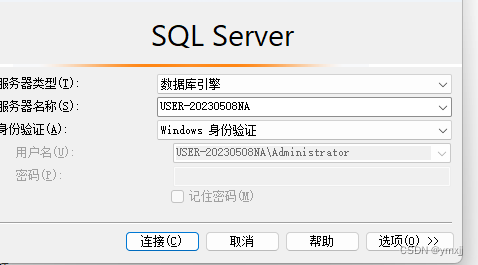
** kettle连接sql sever**
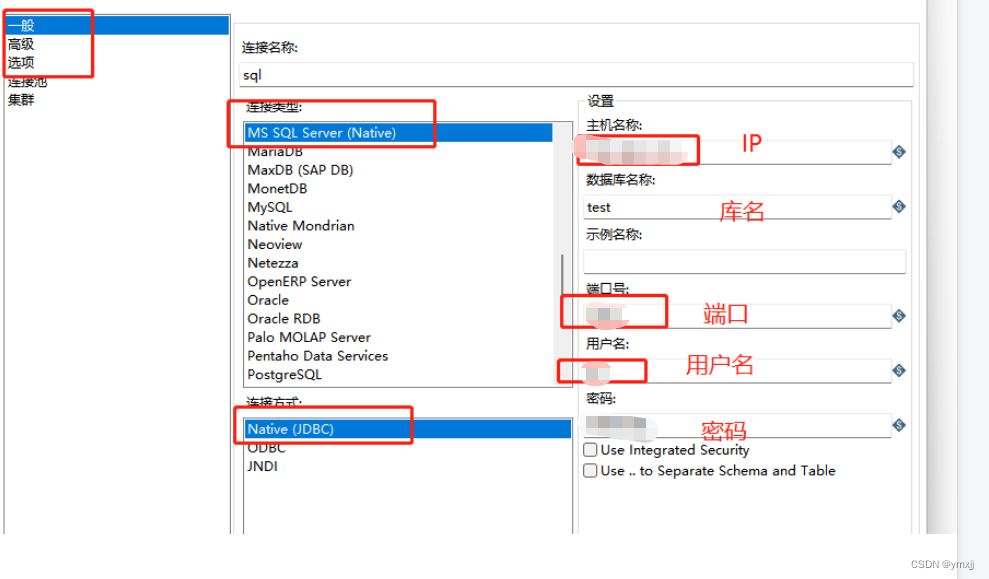
连接遇到的问题
1.问题1 还是驱动问题,下载连接 : 发行说明 - JDBC Driver for SQL Server | Microsoft Learn
,博主使用 根据jdk版本进行选择
根据jdk版本进行选择
**解决办法:**将下载的驱动文件拷贝到kettle安装目录的data-integration/lib下,重启进行测试
2.问题2 SQL Server提示不能通过1433端口登录
** 解决办法:**
- 打开cmd用telnet localhost 1433进行测试,如果无法连接表示1433端口还未打开
- 开始菜单找到
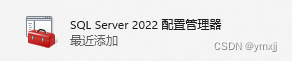 ,点击运行
,点击运行 - 对MSSQLSERVER的协议(本机数据库的实例名)、客户端协议启用TCP/IP,再右键到TCP/IP协议,将IP和端口进行设置并且启用
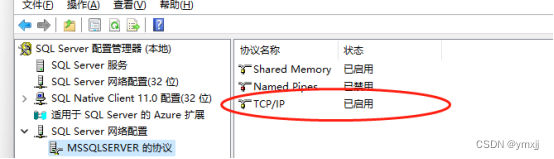
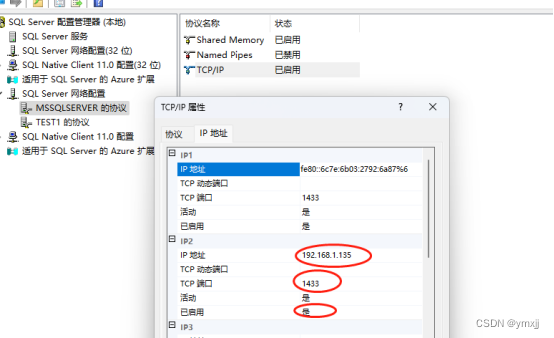
- 设置完成后,将sql sever 服务进行重启
 ### 3.问题3
### 3.问题3 如图
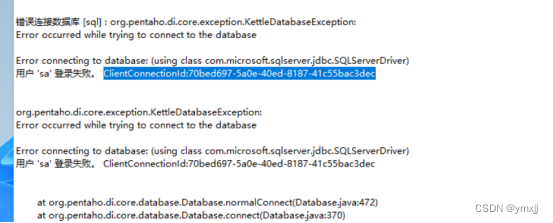 这个是sql sever的链路不通问题,因为在安装成功之后,登录验证只能是Windows身份验证,但是kettle登录连接,验证需要sql sever验证,要进行登录用户修改.在登录sql sever时,选择sql sever 验证,错误代码 18456。是因密码或用户名错误而使身份验证失败并导致连接尝试被拒或者账户被锁定无法sa登录
这个是sql sever的链路不通问题,因为在安装成功之后,登录验证只能是Windows身份验证,但是kettle登录连接,验证需要sql sever验证,要进行登录用户修改.在登录sql sever时,选择sql sever 验证,错误代码 18456。是因密码或用户名错误而使身份验证失败并导致连接尝试被拒或者账户被锁定无法sa登录
解决办法:
a.使用Windows身份认证登录
*b.windows身份登录后,依次选择:安全性->登录名->sa,然后右击选择属性,*在常规选项中重新设置密码 **注:此密码必须进行重设
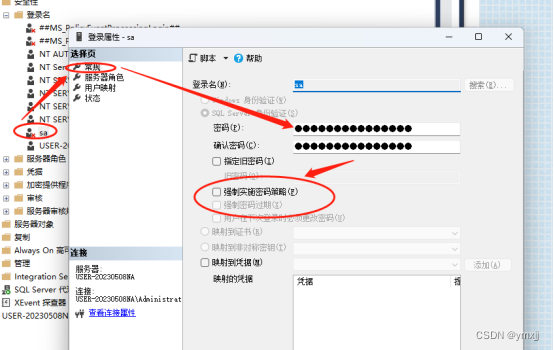
c.**.在设置中选择“授予”和“启用” **注意:如果状态处的登录已被锁定被勾选,需要取消勾选
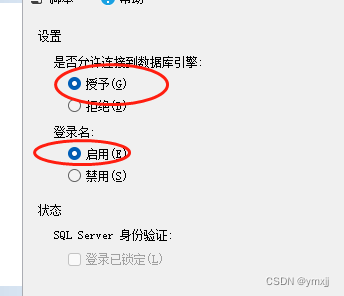
d.**选择实例属性如图:****选择“安全性”,将服务器身份验证模式选为SQL加WIN,然后点击确定 **
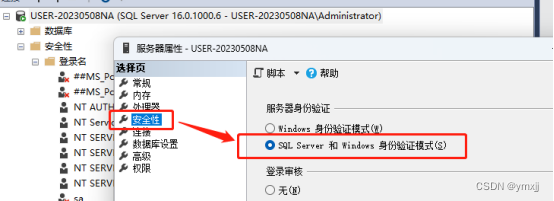
e.设置完成之后,将sql sever 服务再进行重启 
f.进行sql sever 身份验证登录,登录成功,链路打开,kettle 也可以成功连接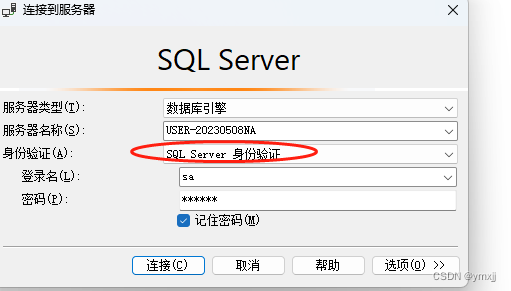

4.问题4:
解决方法:
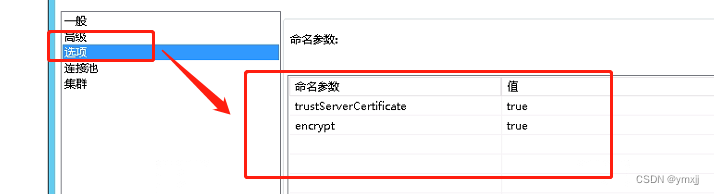
选项配置:encrypt=true;trustServerCertificate=true;
版权归原作者 ymxjj 所有, 如有侵权,请联系我们删除。